A Microsoft Office a termelékenységi funkciók sokasága mellett azt a képességet is tartalmazza, hogy nyomon követheti a dokumentumon végzett módosításokat, és azokat automatikusan verzióként mentheti. Ez a verziótörténet lehetővé teszi, hogy visszamenjen az időben, és visszaállítsa egy Word, Excel vagy PowerPoint alkalmazással létrehozott dokumentum korábbi verzióját a Windows 10 vagy az alkalmazás webes verziójának használatával.
A verziótörténet segítségével emellett megtekintheti és összehasonlíthatja a különböző verziókat, hogy jobban megértse a dokumentum fejlődését.
Míg ez egy hasznos funkció, amellyel anélkül dolgozhat, hogy aggódnia kellene az Ön vagy valaki más által a dokumentumon végrehajtott változtatások miatt, ez a funkció a OneDrive, a OneDrive for Business és a SharePoint rendszerben mentett fájlokra korlátozódik, és a platformtól függően a verziótörténet használatának lépései eltérőek lesznek.
Ebben a Windows 10-es útmutatóban végigvezetjük a dokumentum korábbi tartalmának visszaállítására szolgáló Office verziótörténet funkció használatának lépéseit.
- Az Office verziótörténet használata (alkalmazás)
- Az Office verziótörténet használata (online)
Az Office verziótörténet használata (alkalmazás)
Az Office-dokumentumok korábbi verzióinak megtekintése és visszaállítása csak akkor lehetséges, ha a fájlok a OneDrive-ra vannak mentve, mint ilyen, mielőtt elkezdené használni ezt a funkciót, meg kell győződnie arról, hogy az Office 365, az Office 2019 vagy az Office 2016 példánya csatlakozik a felhőalapú tárhelyszolgáltatáshoz.
Versenytörténet engedélyezése az Office-ban
Az Office asztali verziójának a OneDrive-hoz való csatlakoztatásához a következő lépésekkel járjon el:
- Nyisson meg egy Office alkalmazást. (Például a Microsoft Word.)
-
Hozzon létre egy üres dokumentumot.
Gyors tipp: Ezzel a tippel megspórolhatja az üres dokumentum létrehozásához szükséges további lépéseket, és kihagyhatja a kezdőképernyőt az Office-ban.
-
Kattintson a Bejelentkezés gombra a jobb felső sarokban.
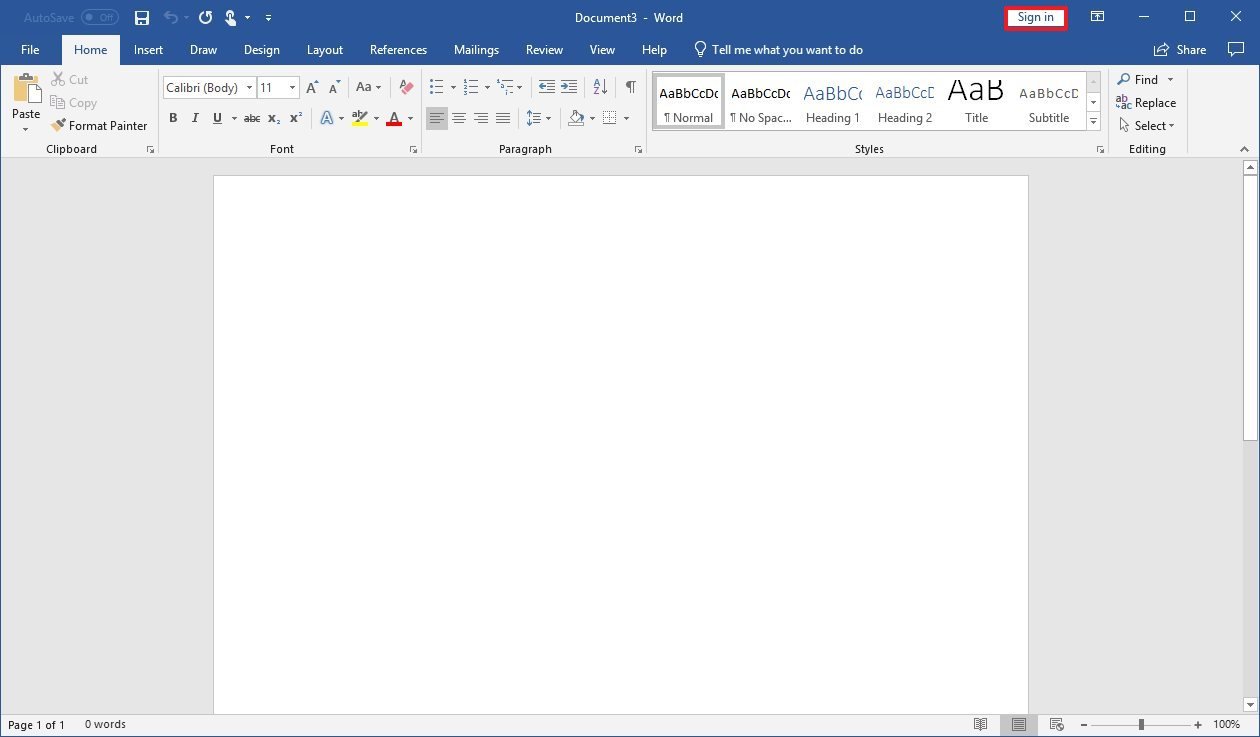
- Az Office 365 vagy a Microsoft-fiókja hitelesítő adatainak használatával összekapcsolhatja az Office-t a OneDrive-val.
A lépések elvégzése után az alábbi lépésekkel engedélyezheti az Office számára a Word, Excel és PowerPoint dokumentumok több verziójának rögzítését.
Versiótörténet használata az Office-ban
A verziótörténet használatának megkezdéséhez az Office alkalmazások asztali verziójával a következő lépésekkel:
- Nyisson meg egy Office alkalmazást. (Például a Microsoft Word.)
- Készítsen egy üres dokumentumot.
- Kattintson a Fájl gombra.
- Kattintson a Mentés gombra.
-
Mentse a fájlt a OneDrive mappában. (Ha más helyet használ, a verziótörténet nem fog működni.)
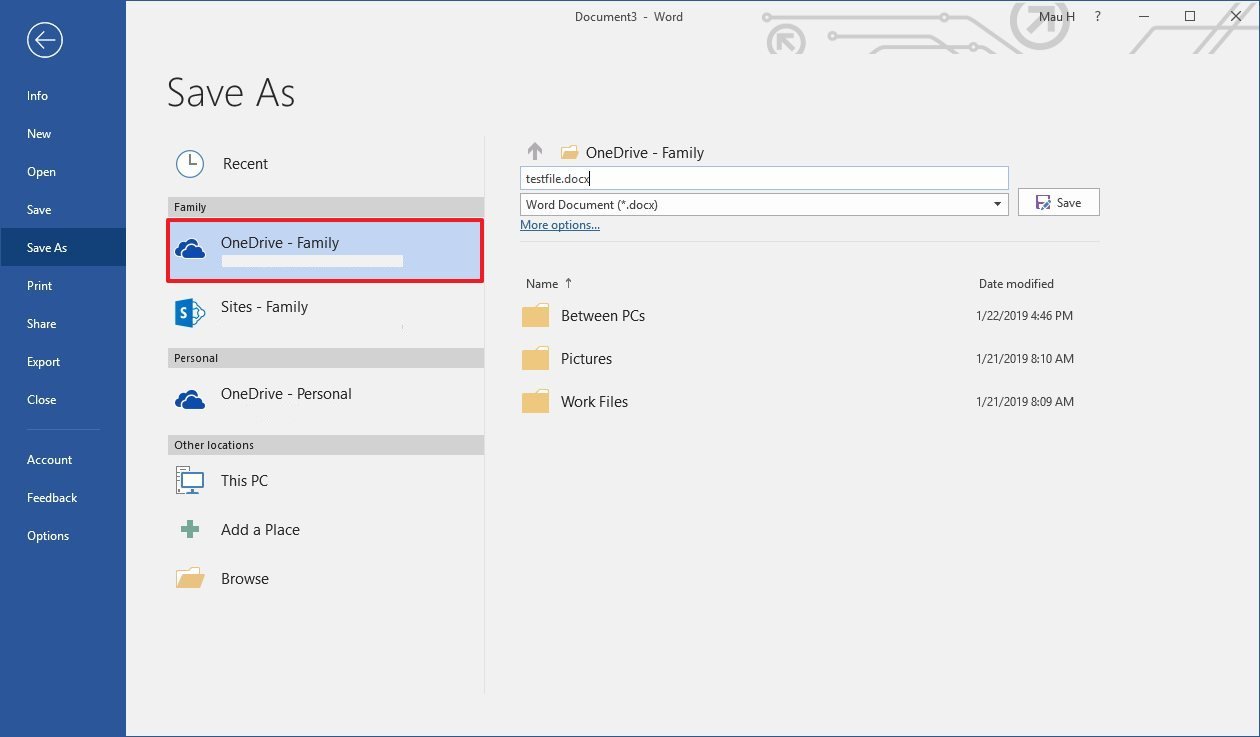
-
Kattintson a Verziótörténet gombra a jobb felső sarokban.

- Kattintson arra a verzióra, amelyet meg szeretne tekinteni és vissza akar állítani.
- (Választható) Ha nem biztos benne, hogy a kiválasztott verzió tartalmazza-e a megfelelő változásokat, kattintson az Összehasonlítás gombra.
-
Kattintson a Visszaállítás gombra.
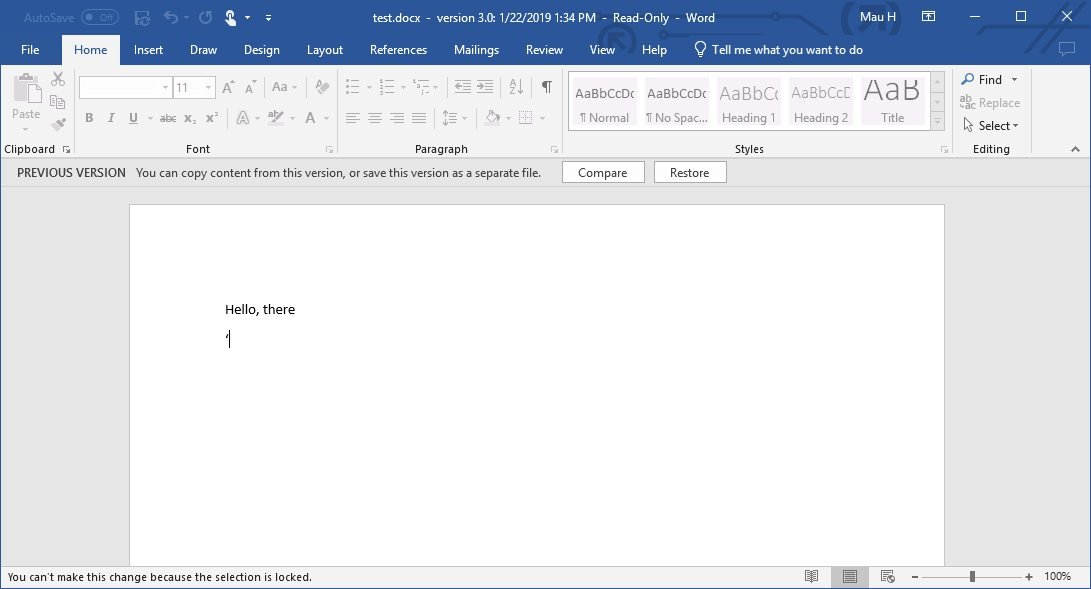
A lépések elvégzése után a dokumentum verziója visszaáll az eredeti tartalommal.
Ha rossz verziót állított vissza, az Office mindig minden verzióról készít biztonsági másolatot, így a fenti utasításokkal visszaállíthatja a helyes verziót.
Alternatívaként a “Verziótörténet” ablaktáblát is elérheti a Fájl > Info menüpontból, majd az Előző verzió megtekintése és visszaállítása linkre kattintva.